WebGL开启了网页3D渲染的新时代,它允许在canvas中直接渲染3D的内容,而不借助任何插件。WebGL同canvas 2D的API一样,都是通过脚本操纵对象,所以步骤也是基本相似:准备工作上下文,准备数据,在canvas中绘制对象并渲染。与2D不同的就是3D涉及的知识更多了,例如世界、光线、纹理、相机、矩阵等专业知识。WebGL有一个很好的中文教程,就是下面使用参考中的第一个链接,所以这里不再班门弄斧,后面的内容只是简单的总结一下学习的内容。
浏览器的支持
由于微软有自己的图形发展计划,一直不支持WebGL,所以IE目前除了安装插件外,是无法运行WebGL的。其他的主流浏览器如Chrome、FireFox、Safari、Opera等,都装上最新的版本就可以了。除了浏览器要装最新的外,还要保证显卡的驱动也是最新的。
装上这些以后,可以打开浏览器,输入下面的网址验证一下浏览器对WebGL的支持情况:http://webglreport.sourceforge.net/。
在正常安装以上浏览器之后还是不能运行WebGL,那你可以强制开启WebGL支持试一试。开启方法如下:
Chrome浏览器
我们需要为Chrome加入一些启动参数,以下具体操作步骤以Windows操作系统为例:找到Chrome浏览器的快捷方式,右键点击快捷方式,选择属性;在目标框内,chrome.exe后面的引号后面,加入以下内容:
点击确定后关闭Chrome,然后用此快捷方式启动Chrome浏览器。
几个参数的含义如下:
--enable-webgl的意思是开启WebGL支持;
--ignore-gpu-blacklist的意思是忽略GPU黑名单,也就是说有一些显卡GPU因为过于陈旧等原因,不建议运行WebGL,这个参数可以让浏览器忽略这个黑名单,强制运行WebGL;
--allow-file-access-from-files的意思是允许从本地载入资源,如果你不是WebGL的开发者,不需要开发调试WebGL,只是想要看一下WebGL的Demo,那你可以不添加这个参数。
Firefox浏览器
Firefox的用户请在浏览器的地址栏输入“about:config”,回车,然后在过滤器(filter)中搜索“webgl”,将webgl.force-enabled设置为true;将webgl.disabled设置为false;在过滤器(filter)中搜索“security.fileuri.strict_origin_policy”,将security.fileuri.strict_origin_policy设置为false;然后关闭目前开启的所有Firefox窗口,重新启动Firefox。
前两个设置是强制开启WebGL支持,最后一个security.fileuri.strict_origin_policy的设置是允许从本地载入资源,如果你不是WebGL的开发者,不需要开发调试WebGL,只是想要看一下WebGL的Demo,那你可以不设置此项。
Safari浏览器
在菜单中找到“属性”→“高级”,选中“显示开发菜单”,然后到“开发”菜单,选中“开启WebGL”。
开发步骤
下面的代码只是简单总结一下相关的概念,它来源于参考中的中文教程,涉及较多的3D方面的知识。感兴趣的同学直接可以跳到实用参考中的中文教程中学习,比我这里讲解的要详细和准确的多。凑热闹的同学简单看看就可以了,不用深究每一行代码的含义。
准备工作
这个不用说了,就是在页面上添加一个canvas元素作为渲染的容器。例如:
Yourbrowserdoesn'tappeartosupporttheHTML5canvaselement.
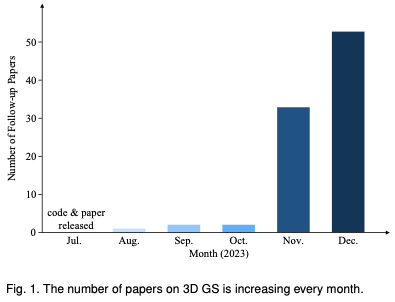 为何在自动驾驶方面Gaussian Splatting如此受欢迎,开始放弃NeRF?Jan 17, 2024 pm 02:57 PM
为何在自动驾驶方面Gaussian Splatting如此受欢迎,开始放弃NeRF?Jan 17, 2024 pm 02:57 PM写在前面&笔者的个人理解三维Gaussiansplatting(3DGS)是近年来在显式辐射场和计算机图形学领域出现的一种变革性技术。这种创新方法的特点是使用了数百万个3D高斯,这与神经辐射场(NeRF)方法有很大的不同,后者主要使用隐式的基于坐标的模型将空间坐标映射到像素值。3DGS凭借其明确的场景表示和可微分的渲染算法,不仅保证了实时渲染能力,而且引入了前所未有的控制和场景编辑水平。这将3DGS定位为下一代3D重建和表示的潜在游戏规则改变者。为此我们首次系统地概述了3DGS领域的最新发展和关
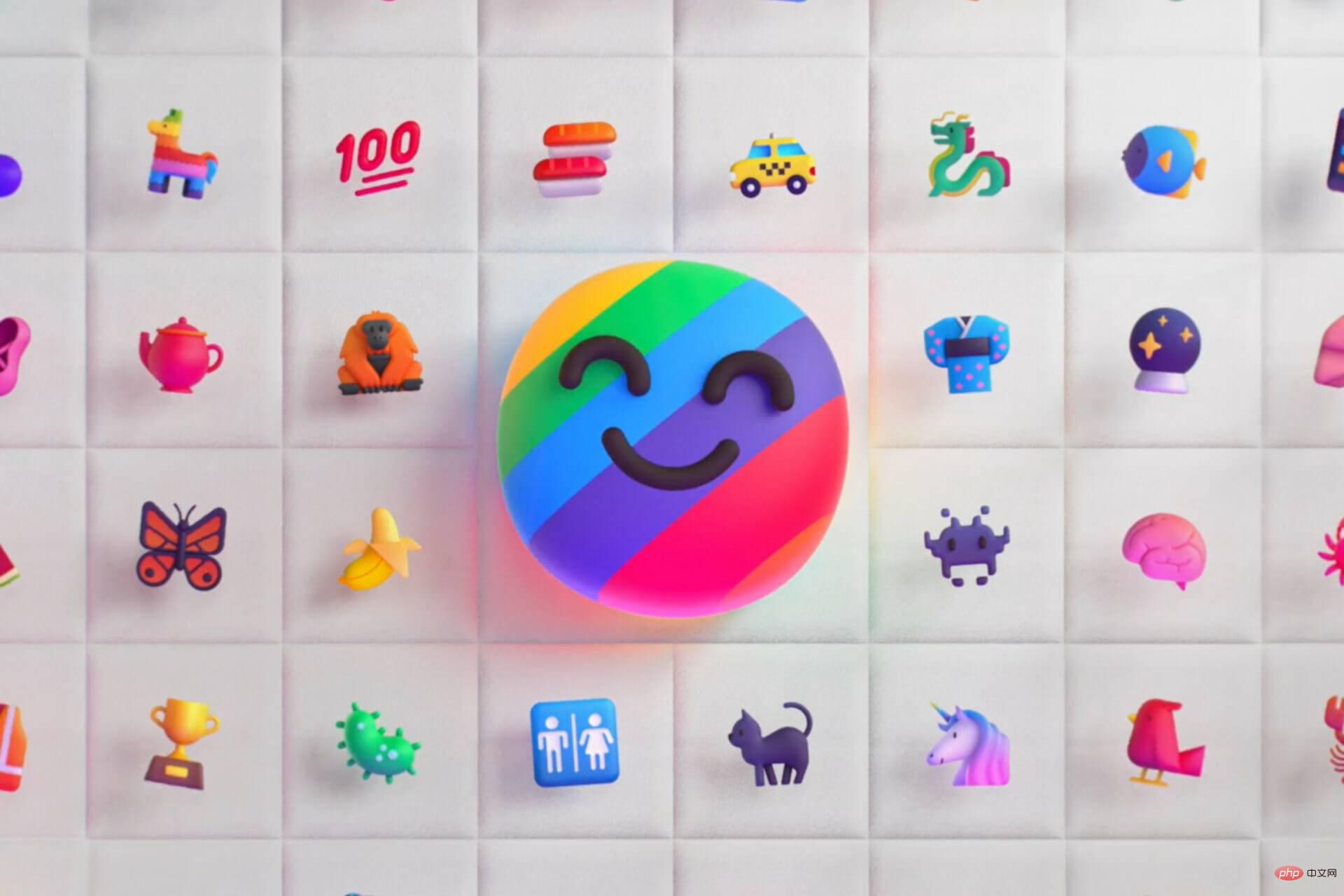 了解 Microsoft Teams 中的 3D Fluent 表情符号Apr 24, 2023 pm 10:28 PM
了解 Microsoft Teams 中的 3D Fluent 表情符号Apr 24, 2023 pm 10:28 PM您一定记得,尤其是如果您是Teams用户,Microsoft在其以工作为重点的视频会议应用程序中添加了一批新的3DFluent表情符号。在微软去年宣布为Teams和Windows提供3D表情符号之后,该过程实际上已经为该平台更新了1800多个现有表情符号。这个宏伟的想法和为Teams推出的3DFluent表情符号更新首先是通过官方博客文章进行宣传的。最新的Teams更新为应用程序带来了FluentEmojis微软表示,更新后的1800表情符号将为我们每天
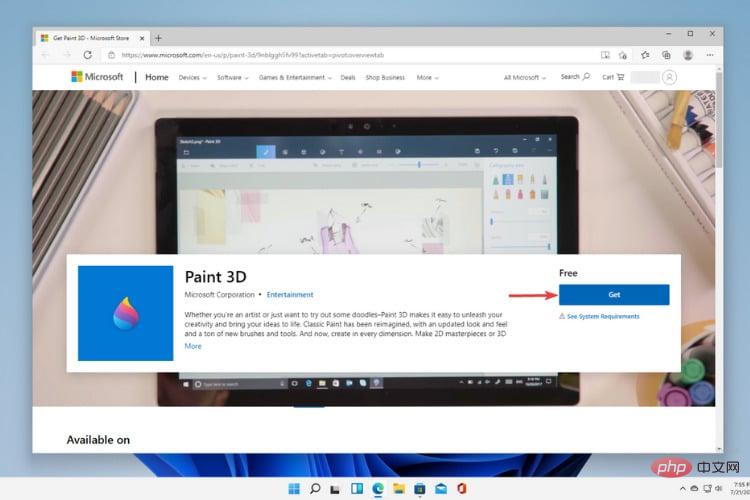 Windows 11中的Paint 3D:下载、安装和使用指南Apr 26, 2023 am 11:28 AM
Windows 11中的Paint 3D:下载、安装和使用指南Apr 26, 2023 am 11:28 AM当八卦开始传播新的Windows11正在开发中时,每个微软用户都对新操作系统的外观以及它将带来什么感到好奇。经过猜测,Windows11就在这里。操作系统带有新的设计和功能更改。除了一些添加之外,它还带有功能弃用和删除。Windows11中不存在的功能之一是Paint3D。虽然它仍然提供经典的Paint,它对抽屉,涂鸦者和涂鸦者有好处,但它放弃了Paint3D,它提供了额外的功能,非常适合3D创作者。如果您正在寻找一些额外的功能,我们建议AutodeskMaya作为最好的3D设计软件。如
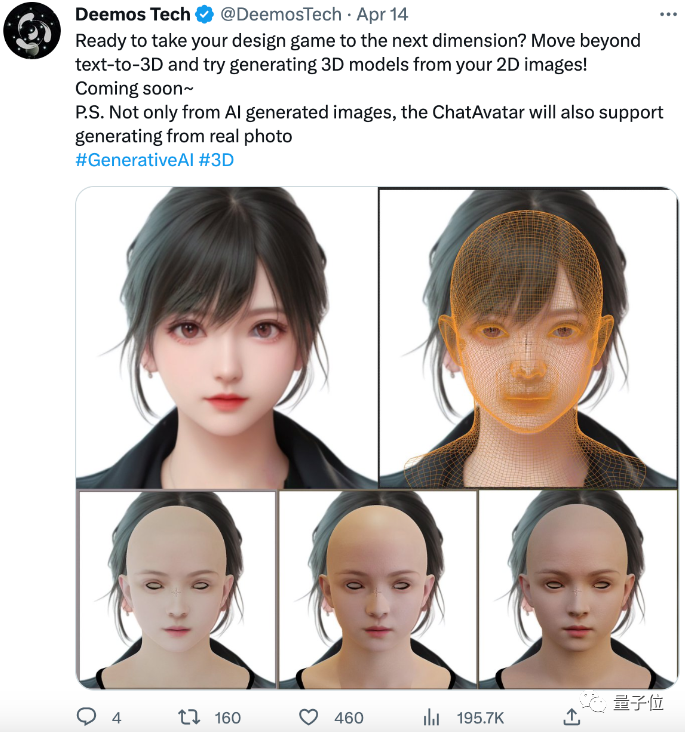 单卡30秒跑出虚拟3D老婆!Text to 3D生成看清毛孔细节的高精度数字人,无缝衔接Maya、Unity等制作工具May 23, 2023 pm 02:34 PM
单卡30秒跑出虚拟3D老婆!Text to 3D生成看清毛孔细节的高精度数字人,无缝衔接Maya、Unity等制作工具May 23, 2023 pm 02:34 PMChatGPT给AI行业注入一剂鸡血,一切曾经的不敢想,都成为如今的基操。正持续进击的Text-to-3D,就被视为继Diffusion(图像)和GPT(文字)后,AIGC领域的下一个前沿热点,得到了前所未有的关注度。这不,一款名为ChatAvatar的产品低调公测,火速收揽超70万浏览与关注,并登上抱抱脸周热门(Spacesoftheweek)。△ChatAvatar也将支持从AI生成的单视角/多视角原画生成3D风格化角色的Imageto3D技术,受到了广泛关注现行beta版本生成的3D模型,
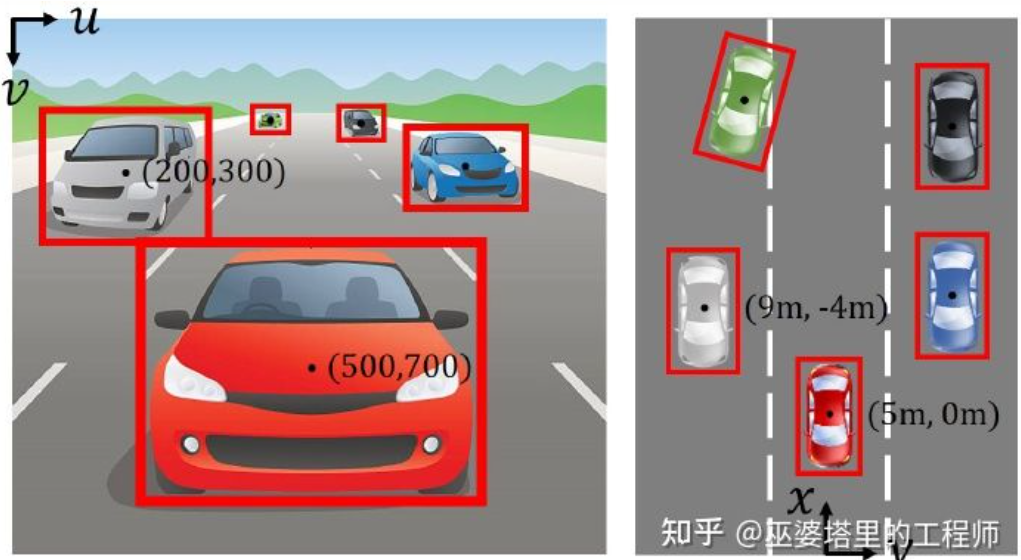 自动驾驶3D视觉感知算法深度解读Jun 02, 2023 pm 03:42 PM
自动驾驶3D视觉感知算法深度解读Jun 02, 2023 pm 03:42 PM对于自动驾驶应用来说,最终还是需要对3D场景进行感知。道理很简单,车辆不能靠着一张图像上得到感知结果来行驶,就算是人类司机也不能对着一张图像来开车。因为物体的距离和场景的和深度信息在2D感知结果上是体现不出来的,而这些信息才是自动驾驶系统对周围环境作出正确判断的关键。一般来说,自动驾驶车辆的视觉传感器(比如摄像头)安装在车身上方或者车内后视镜上。无论哪个位置,摄像头所得到的都是真实世界在透视视图(PerspectiveView)下的投影(世界坐标系到图像坐标系)。这种视图与人类的视觉系统很类似,
 利用多光照信息的单视角NeRF算法S^3-NeRF,可恢复场景几何与材质信息Apr 13, 2023 am 10:58 AM
利用多光照信息的单视角NeRF算法S^3-NeRF,可恢复场景几何与材质信息Apr 13, 2023 am 10:58 AM目前图像 3D 重建工作通常采用恒定自然光照条件下从多个视点(multi-view)捕获目标场景的多视图立体重建方法(Multi-view Stereo)。然而,这些方法通常假设朗伯表面,并且难以恢复高频细节。另一种场景重建方法是利用固定视点但不同点光源下捕获的图像。例如光度立体 (Photometric Stereo) 方法就采用这种设置并利用其 shading 信息来重建非朗伯物体的表面细节。然而,现有的单视图方法通常采用法线贴图(normal map)或深度图(depth map)来表征可
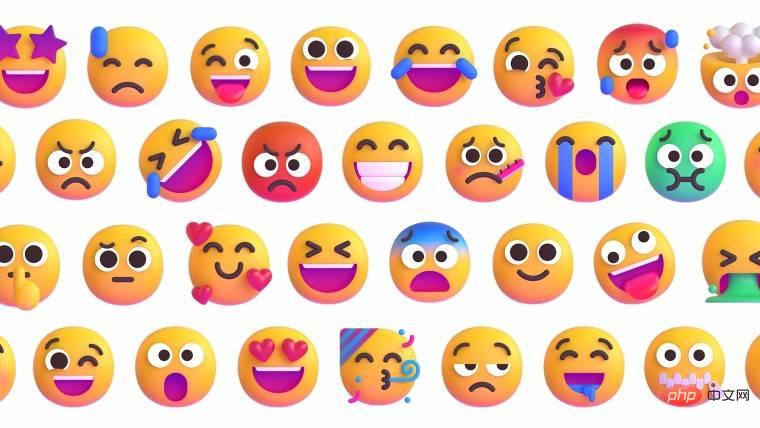 毕竟 Windows 11 可能会获得 3D 表情符号Apr 13, 2023 pm 05:34 PM
毕竟 Windows 11 可能会获得 3D 表情符号Apr 13, 2023 pm 05:34 PM早在 2021 年 10 月,微软透露它实际上并没有将 3D 表情符号带入 Windows 11。考虑到微软官方帐户一直在使用表情符号的特殊设计向公众宣传其最新的操作系统,暗示它们将适用于 Windows 11。这家雷德蒙德科技巨头后来表示,这完全是一个营销失误,而 Windows 11 正在升级新的表情符号,它们将是扁平的,而不是 3D。该操作系统在 11 月通过可选更新获得了Fluent 2D 表情符号。现在看来,3D 表情符号毕竟可能会出现在 Windows 11 中。此特定信息来自Mic
 A100实现无需3D卷积的3D重建方法,每帧重建仅需70msMay 07, 2023 am 10:43 AM
A100实现无需3D卷积的3D重建方法,每帧重建仅需70msMay 07, 2023 am 10:43 AM从姿态图像重建3D室内场景通常分为两个阶段:图像深度估计,然后是深度合并(depthmerging)和表面重建(surfacereconstruction)。最近,多项研究提出了一系列直接在最终3D体积特征空间中执行重建的方法。虽然这些方法已经获得出令人印象深刻的重建结果,但它们依赖于昂贵的3D卷积层,限制其在资源受限环境中的应用。现在,来自Niantic和UCL等机构的研究者尝试重新使用传统方法,并专注于高质量的多视图深度预测,最终使用简单现成的深度融合方法实现了高精度的3D


热AI工具

Undresser.AI Undress
人工智能驱动的应用程序,用于创建逼真的裸体照片

AI Clothes Remover
用于从照片中去除衣服的在线人工智能工具。

Undress AI Tool
免费脱衣服图片

Clothoff.io
AI脱衣机

AI Hentai Generator
免费生成ai无尽的。

热门文章

热工具

EditPlus 中文破解版
体积小,语法高亮,不支持代码提示功能

安全考试浏览器
Safe Exam Browser是一个安全的浏览器环境,用于安全地进行在线考试。该软件将任何计算机变成一个安全的工作站。它控制对任何实用工具的访问,并防止学生使用未经授权的资源。

螳螂BT
Mantis是一个易于部署的基于Web的缺陷跟踪工具,用于帮助产品缺陷跟踪。它需要PHP、MySQL和一个Web服务器。请查看我们的演示和托管服务。

SublimeText3 英文版
推荐:为Win版本,支持代码提示!

SublimeText3 Mac版
神级代码编辑软件(SublimeText3)





